 Hinweis: In der Hilfe [F1] finden Sie
weitere Informationen zu erweiterten Auswahlen samt Beispielen.
Hinweis: In der Hilfe [F1] finden Sie
weitere Informationen zu erweiterten Auswahlen samt Beispielen.Angenommen, Sie wollen Kontakte sehen, die allesamt in Deutschland ansässig und entweder Kunden sind oder vor einem Verkaufsabschluss stehen. In diesem Fall würden Sie den im Folgenden beschriebenen Ablauf mithilfe von Bool'schen Operatoren (UND, ODER, NICHT) folgen.
 Hinweis: In der Hilfe [F1] finden Sie
weitere Informationen zu erweiterten Auswahlen samt Beispielen.
Hinweis: In der Hilfe [F1] finden Sie
weitere Informationen zu erweiterten Auswahlen samt Beispielen.
Schritt 1: Kontakte mit Land = Deutschland
Wählen Sie Funktionen - Kontakte - Kontaktmanagement. Klicken Sie in der Symbolleiste auf Filtereinstellungen.
Wechseln Sie zur Registerkarte Detailliert.
Klicken Sie in der Registerkarte auf Neu.
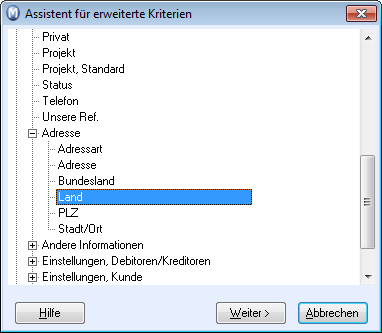
Klicken Sie im neu geöffneten Fenster auf das Pluszeichen
(+) neben Kontakt, um den Strukturbaum
zu öffnen. Klicken Sie nun weiter unten im Baum auf das Pluszeichen (+)
neben Adresse und markieren Sie
Land. Klicken Sie auf Weiter.
Es wird ein neues Fenster geöffnet.
Da Sie Kontakte mit Wohnsitz in Deutschland angezeigt bekommen wollen
(unabhängig von Kundenstatus oder Verkaufsabschluss), wählen Sie den Operator
und in der Registerkarte Standard. Wählen in der Auswahlliste
unter Wert den Eintrag Deutschland.
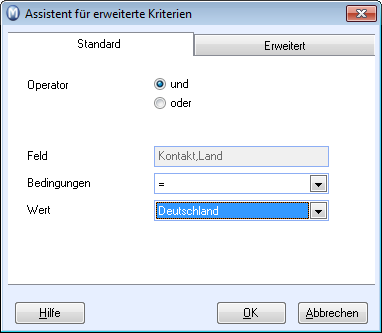
Klicken Sie auf OK.
 Ihr Auswahlkriterium ist nun in die Liste
unter Detailliert eingefügt worden.
Ihr Auswahlkriterium ist nun in die Liste
unter Detailliert eingefügt worden.
Schritt 2: Kontakte mit Status = Kunde
Klicken Sie unterhalb der Registerkarte Detailliert wieder auf Neu.
Öffnen Sie über (+) den Strukturbaum unter Kontakt und markieren Sie den Eintrag Status. Klicken Sie danach auf Weiter.
Wechseln Sie zur Registerkarte Erweitert. Diese Registerkarte gibt Ihnen die Möglichkeit für komplexe Auswahloptionen.
Wählen Sie den Operator und, da es sich um eine "Sowohl-als-auch"-Ergänzung zu dem unter Schritt 1 gewählten Kriterium (Deutschland) handelt.
Wählen Sie eine einfache linke Klammer aus der Auswahlliste, da der Status zwei Kriterien (Kunde oder vor Verkaufsabschluss) enthalten soll.
Wählen Sie unter Bedingungen "=". Danach wählen Sie im Feld Wert den Eintrag Kunde.
Wählen Sie für die rechte Klammer den Eintrag (ohne).
Schließlich wollen Sie noch den Status "Vor Verkaufsabschluss"
hinzufügen.
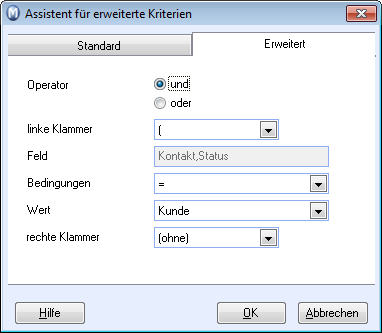
Klicken Sie auf OK.
 Auch dieses Auswahlkriterium ist nun in die
Liste eingefügt worden.
Auch dieses Auswahlkriterium ist nun in die
Liste eingefügt worden.
Schritt 3: Kontakte mit Status = Vor Verkaufsabschluss
Klicken Sie in der Registerkarte Detailliert wieder auf Neu.
Öffnen Sie über (+) den Strukturbaum unter Kontakt und markieren Sie den Eintrag Status. Klicken Sie danach auf Weiter.
Wechseln Sie zur Registerkarte Erweitert.
Wählen Sie den Operator oder, da es sich um eine "oder"-Ergänzung zu dem unter Schritt 2 gewählten Kriterium (Kunde) handelt.
Wählen Sie unter linke Klammer den Eintrag (ohne), da Sie den Klammerausdruck aus Schritt 2 fortsetzen.
Wählen Sie unter Bedingungen "=". Danach wählen Sie im Feld Wert den Eintrag Vor Verkaufsabschluss.
Wählen Sie eine einfache rechte
Klammer, um den unter Schritt 2 begonnenen Klammerausdruck zu schließen.
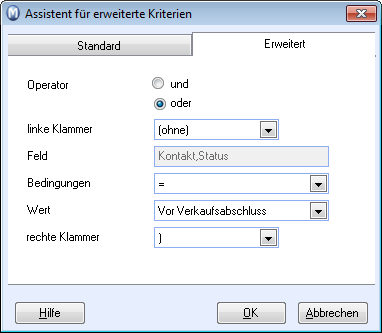
Klicken Sie auf OK.
Tipp! Sie können eine Auswahl
speichern, um Sie später wieder zu verwenden: Klicken Sie vor dem nächsten
Schritt auf Speichern in der Symbolleiste und geben Sie der Auswahl
einen möglichst sprechenden Namen.
Auch das letzte Auswahlkriterium ist nun in die Liste
eingefügt worden. Der Gesamtausdruck wird wie folgt dargestellt:
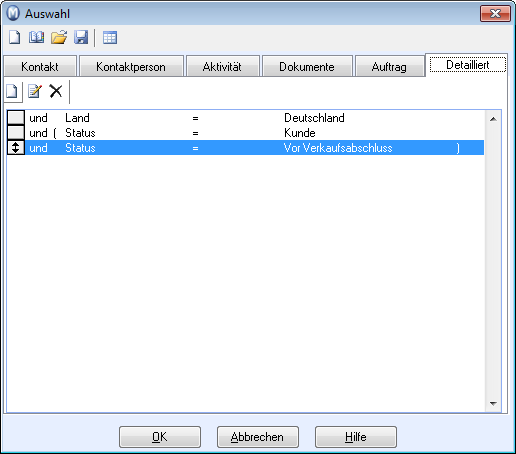
Klicken Sie auf OK.
 Es werden alle Treffer aufgelistet, auf die die Auswahlkriterien zutreffen.
Es werden alle Treffer aufgelistet, auf die die Auswahlkriterien zutreffen.
 Hinweis: Nur die Registerkarte Erweitert gibt Ihnen die Möglichkeit,
mehrere Kriterien für ein Feld festzulegen (wie in diesem Fall für das
Feld Status).
Hinweis: Nur die Registerkarte Erweitert gibt Ihnen die Möglichkeit,
mehrere Kriterien für ein Feld festzulegen (wie in diesem Fall für das
Feld Status).
Siehe auch: